티스토리 뷰
PowerPoint에서 Power BI 통합(미리 보기)
PowerPoint에서 Live Power BI 보고서를 통해 보다 더 효과적으로 프레젠테이션 가능합니다~
PowerPoint에서 Power BI 보고서를 보여달라는 일부 요구사항이 있었는데, 유료버전으로 구매하여 Power BI 타일을 제공하거나 보고서를 내보내기하면 통 이미지로 PowerPoint에 추가하는 방법만 있었습니다.
Microsoft 365 계정의 Office라면 live Power BI 보고서를 프레젠테이션에 추가할 수 있습니다. [삽입] > [추가기능 가져오기]를 클릭하여 “Microsoft Power BI”로 검색합니다.
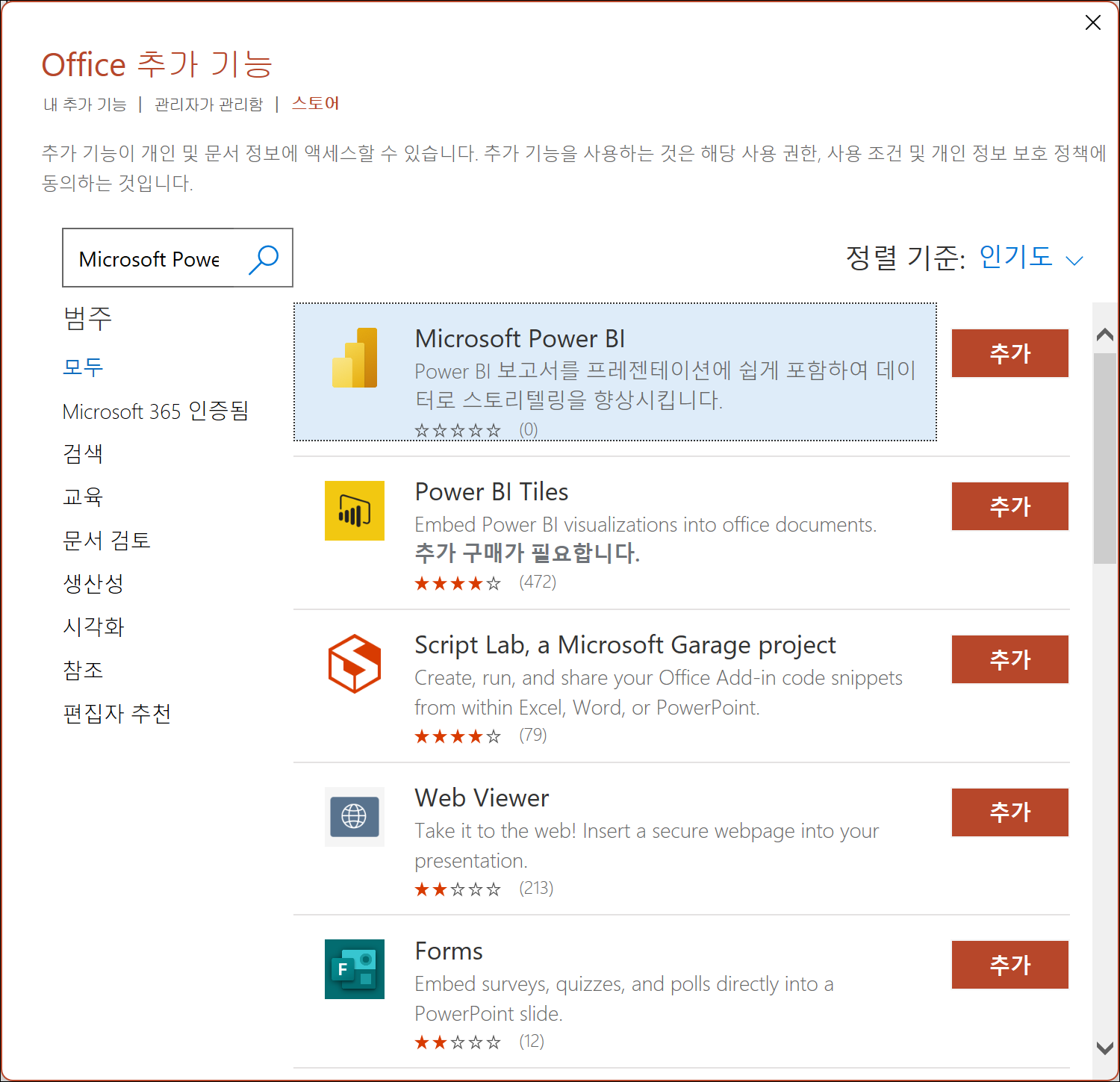
[추가]를 클릭하면 PowerPoint 슬라이드에 “슬라이드에 Power BI 삽입”이 추가됩니다.
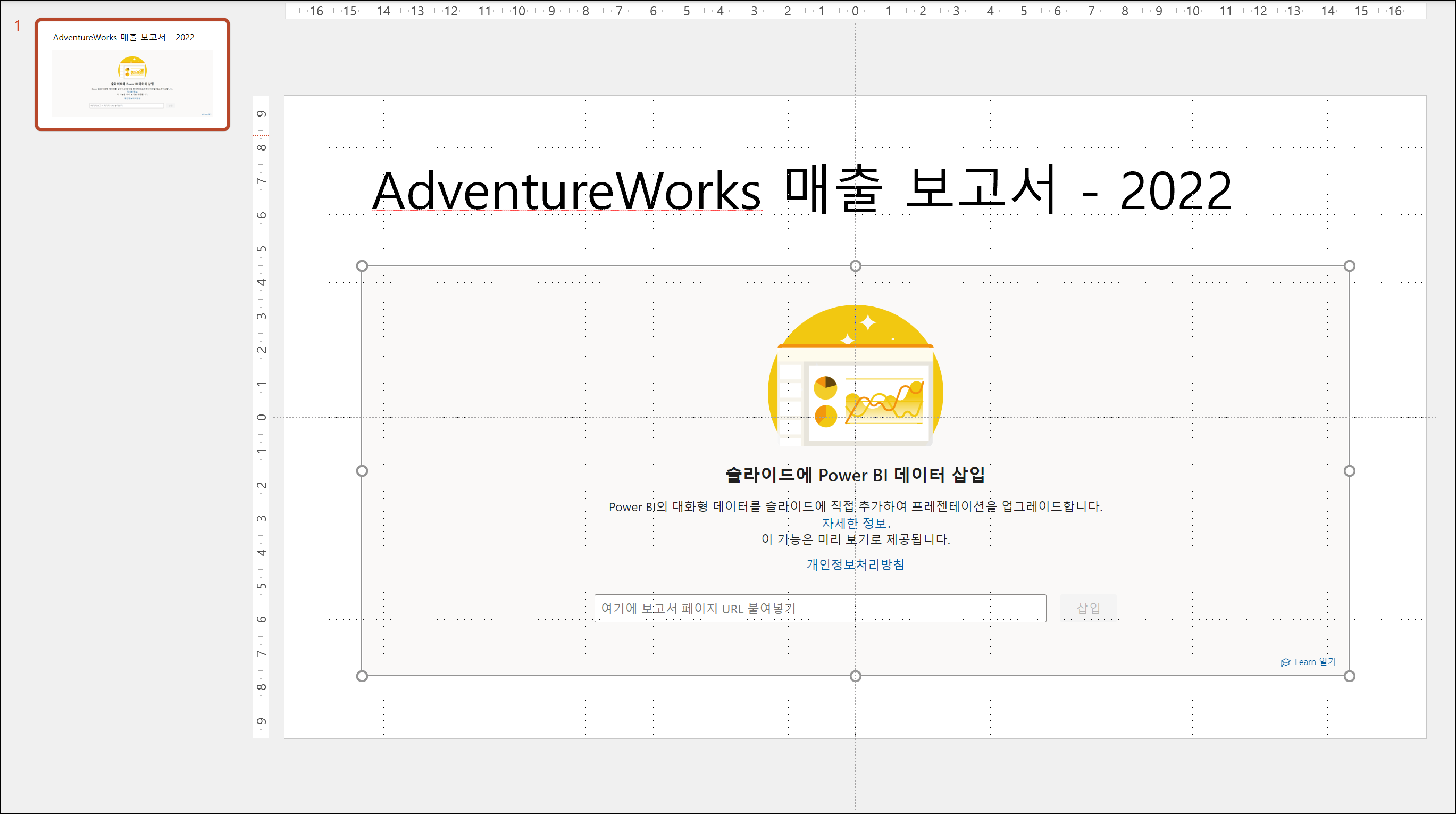
Power BI 서비스로 이동하여 삽입할 보고서를 클릭하여 해당 보고서 페이지 URL을 복사하여 슬라이드에 붙여넣기 하면 됩니다. 또는 공유 > 링크 복사를 통해 공유 링크를 붙여넣기 하면 됩니다. 필터창은 표시해도 되고 숨기기할수도 있습니다.

슬라이스 쇼를 하면서 교차 강조, 필터 등을 수행할 수 있습니다. 보다 더 효과적인 프레젠테이션을 진행할 수 있습니다.
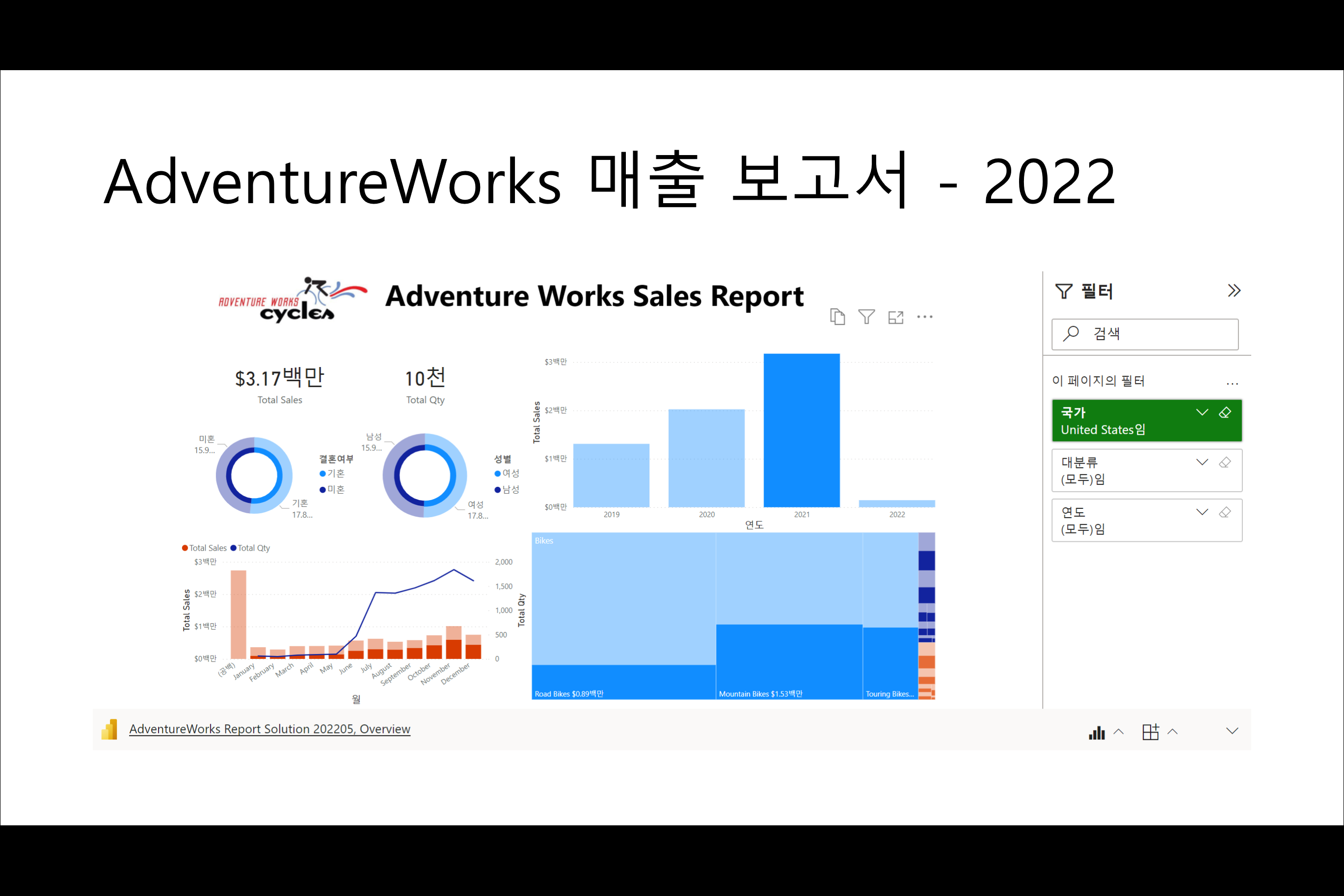
추가 기능 오른쪽 상단의 아이콘을 클릭하여 “저장된 이미지로 표시”를 선택하여 이미지로 표시할 수 있고, 아래쪽 보고서 아이콘을 클릭하여 새로 고침, 다시 설정 등을 수행할 수 있습니다.
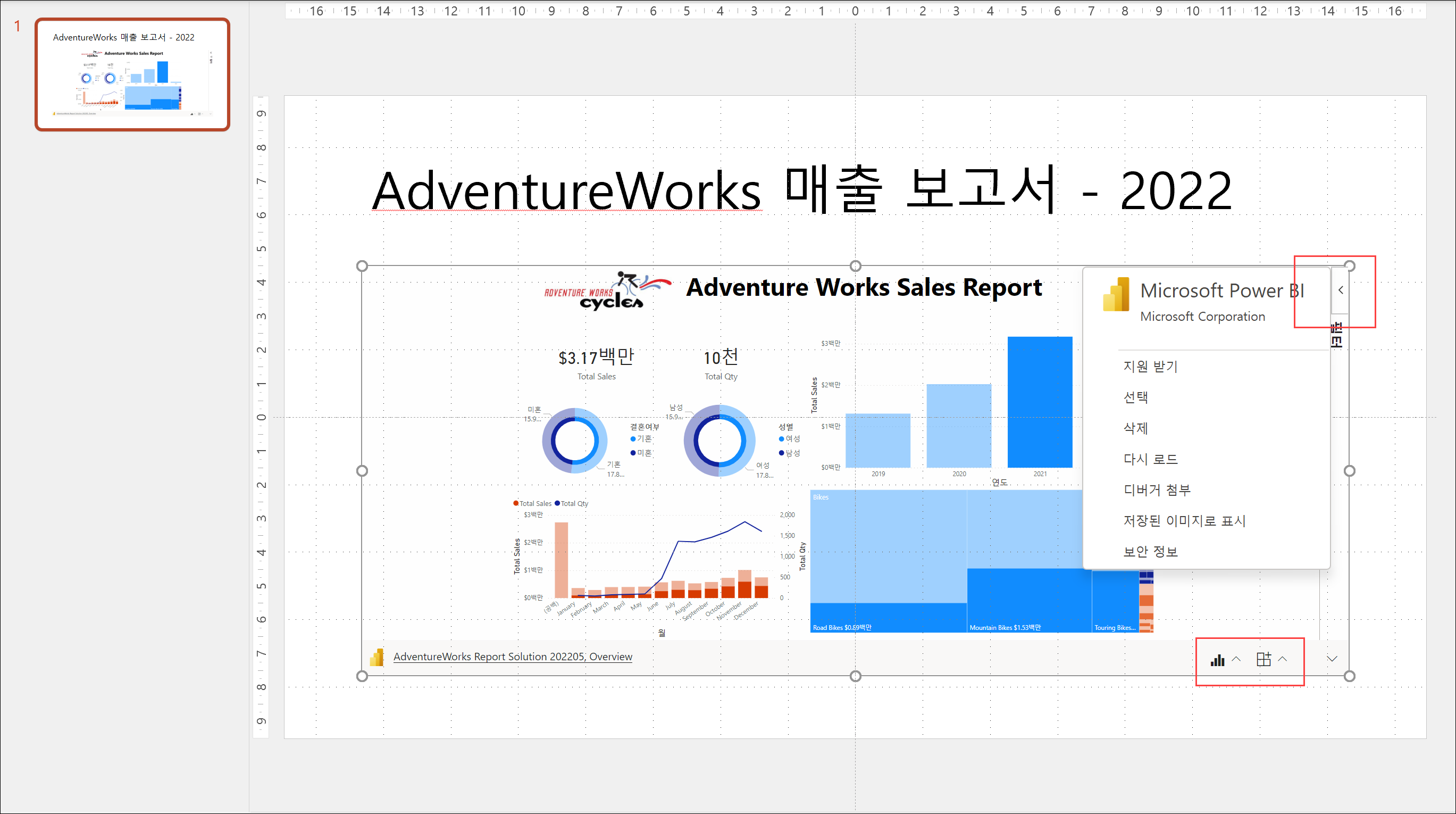
현재 제 테넌트에는 반영이 되지 않았지만, Power BI 서비스에서 보고서를 PowerPoint로 내보내기하면서 Live 포함된 Power Point로 내보낼수도 있습니다.
PowerPoint에 반영해서 테스트해보십시오~
'Microsoft Faric > Power BI' 카테고리의 다른 글
| Goals, 목표 -> Metrics, 메트릭 (0) | 2022.06.07 |
|---|---|
| PowerPoint로 내보내기 - 라이브 데이터 포함 (0) | 2022.06.07 |
| 필드 매개변수(미리 보기) (0) | 2022.05.23 |
| Power BI Update 2022년 5월 (0) | 2022.05.19 |
| 게이트웨이 관리 환경(미리 보기) (0) | 2022.05.16 |
- Total
- Today
- Yesterday
- Visual Studio 2010
- redJu
- Power BI Copilot
- Power BI 업데이트
- SharePoint 2010
- copilot
- 페이지를 매긴 보고서
- hongju
- SharePoint Object Model
- 클라우드
- SharePoint Online
- SharePoint 2013
- 목표
- Windows Azure 업데이트
- Power BI Desktop Update
- 정홍주
- sql server 2012
- sharepoint
- Power BI
- Power BI Desktop 업데이트
- Microsoft Fabric
- Mobile Services
- Windows Phone 7
- Power BI Desktop
- Windows Azure Mobile Services
- Windows Azure
- SQL Azure Data Sync
- SQL Azure
- Paginated Report
- Cloud
| 일 | 월 | 화 | 수 | 목 | 금 | 토 |
|---|---|---|---|---|---|---|
| 1 | 2 | 3 | 4 | 5 | 6 | |
| 7 | 8 | 9 | 10 | 11 | 12 | 13 |
| 14 | 15 | 16 | 17 | 18 | 19 | 20 |
| 21 | 22 | 23 | 24 | 25 | 26 | 27 |
| 28 | 29 | 30 |
